今回はGoogleスプレッドシートのセル選択について説明していきます。
セル選択はセル・文字の設定するときや、関数の引数の設定するとき使います。セル選択はスプレッドシートの基本中の基本となります。
それでは学んでいきましょう。
Googleスプレッドシート セル選択
セル選択
マウス操作:クリックしてセル選択します。
キーボード操作:方向キーで移動してセル選択します。
セル移動は、マウスでクリック、方向キーで移動できます。
複数セル選択
連続したセル選択
マウス操作:1つセルをクリックしてドラッグで連続したセルを選択できます。
キーボード操作:連続してセル選択したい端のセルを1つ選択してShift+方向キーで連続したセルを選択できます。
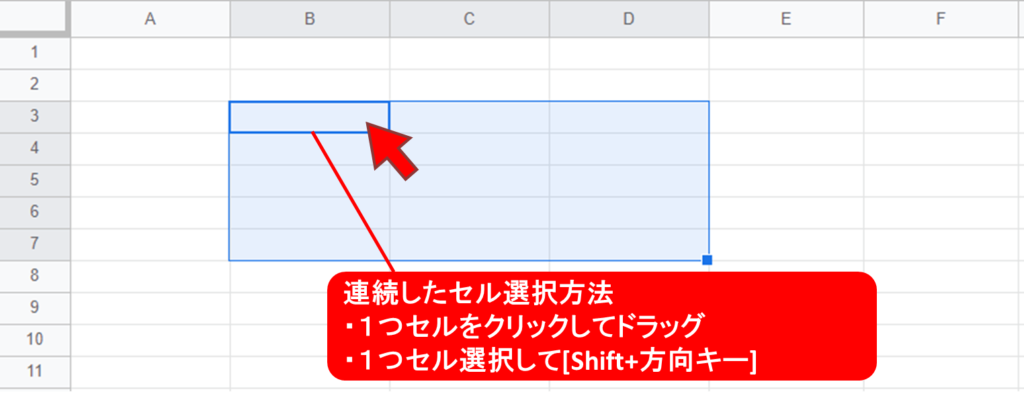
行/列選択
・行選択
マウス操作:シート左にある数字をクリックします。
キーボード操作:Shift+Spaceでアクティブセルのある行を選択できます。
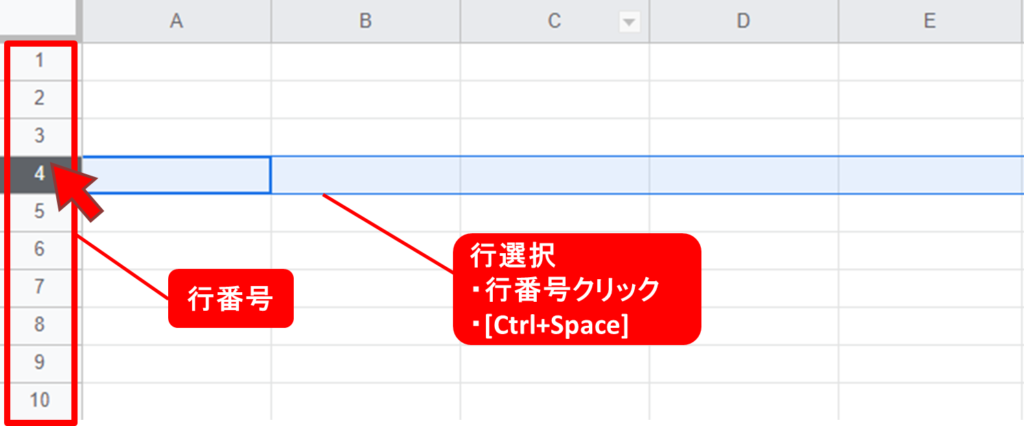
・列選択
マウス操作:シート上にあるアルファベットをクリックします。
キーボード操作:Ctrl+Spaceでアクティブセルのある列を選択できます。
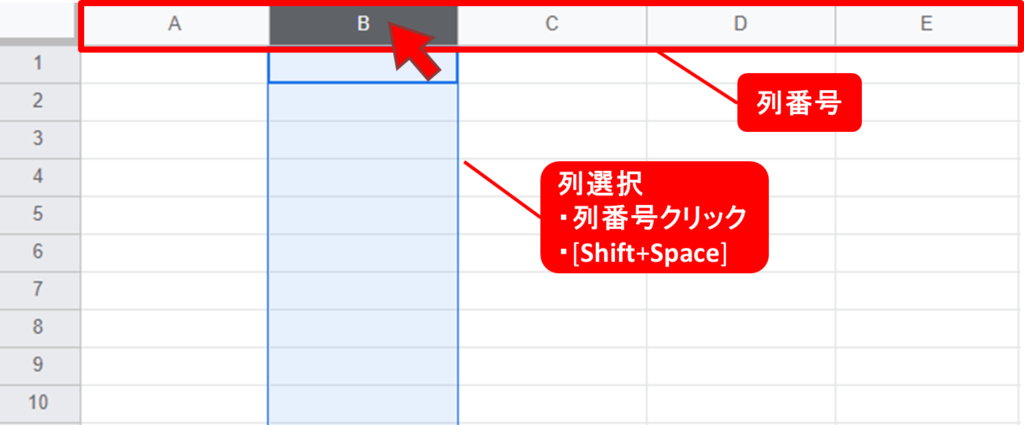
複数行/列選択
・複数行選択
マウス操作:1つ行を選択してドラッグすれば複数行選択できます。
キーボード操作:1つ行を選択してShift+方向キー(↑↓)で複数行選択できます。
・複数列選択
マウス操作:1つ列を選択してドラッグすれば複数列選択できます。
キーボード操作:1つ列を選択してShift+方向キー(←→)で複数列選択できます。
離れた複数セル選択
離れたセルを追加するには、⌘(Mac),Ctrl(Windows)を押しながらマウスで追加したい範囲を選択します。
※離れた複数セルはマウス操作でしか行うことができません。
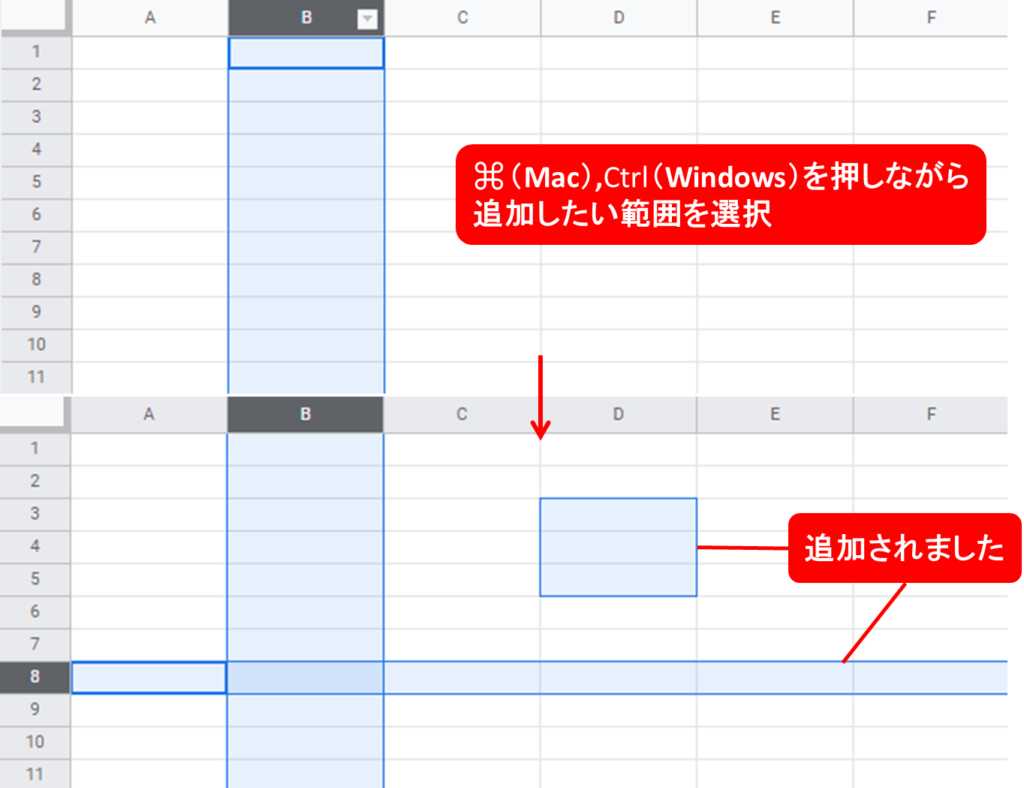
シート全体選択
マウス操作:左上の行番号と列番号の交わる角をクリックすればシート全体を選択できます。
キーボード操作:⌘+A(Mac), Ctrl+A(Windows)でシート全体を選択できます。
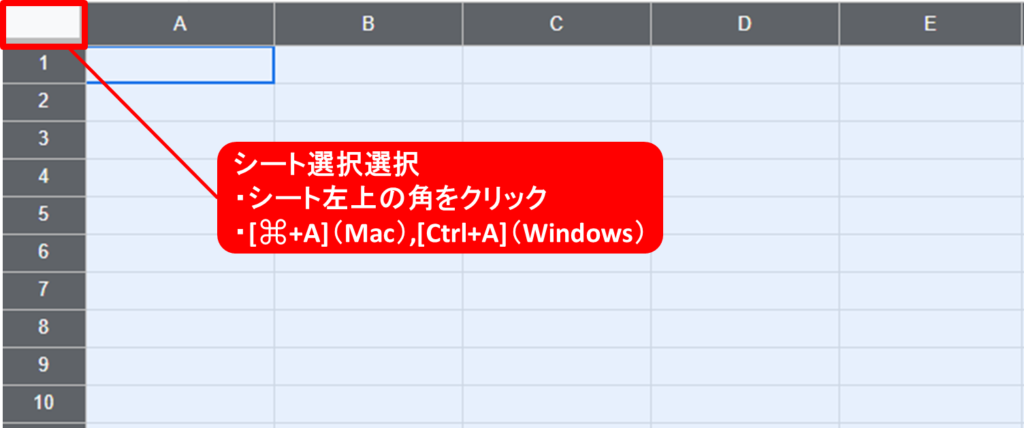
※⌘+A(Mac)または Ctrl+A(Windows)は、データのあるところで実行すると、データのある範囲がまず選択されます。
もう一度、⌘+A(Mac)または Ctrl+A(Windows)を押すとシート全体が選択されます。
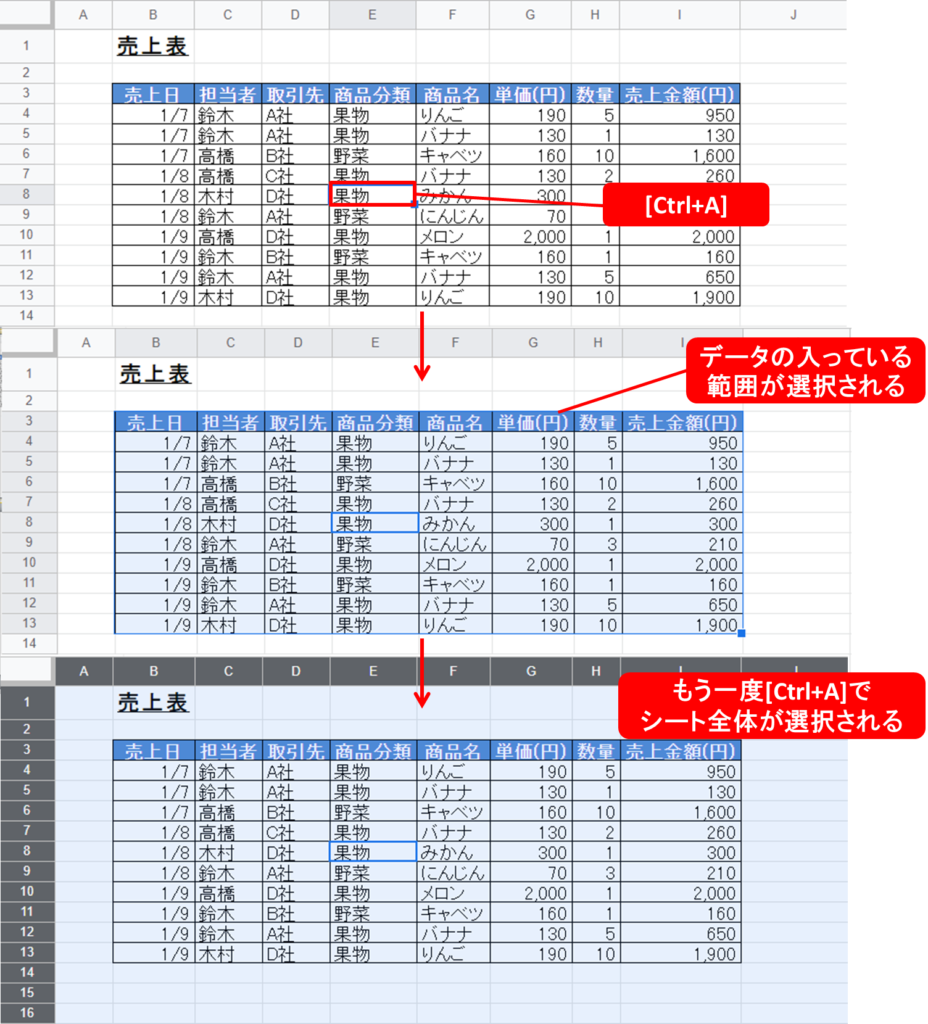
名前ボックス
Googleスプレッドシートの左上に『名前ボックス』とボックスがあります。
この『名前ボックス』に選択している範囲が表示されます。
※離れたセル選択している場合は最後に追加した範囲が表示されます。
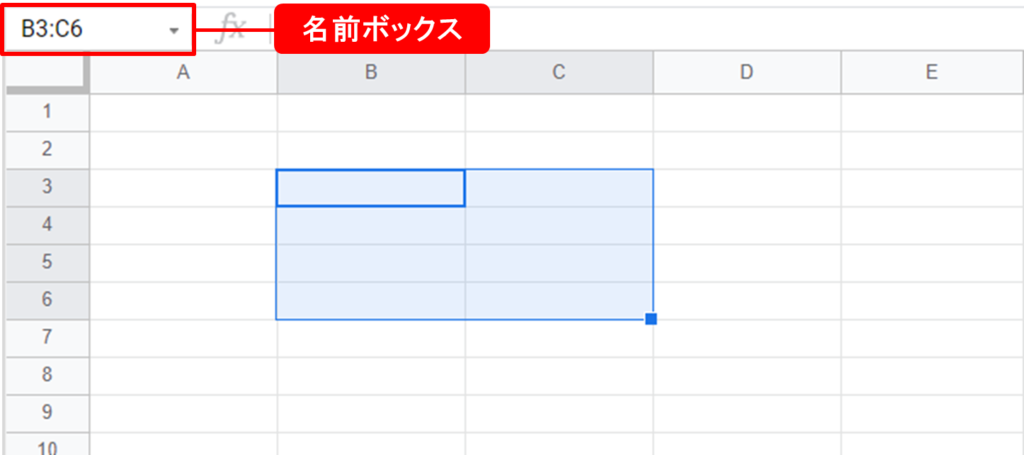
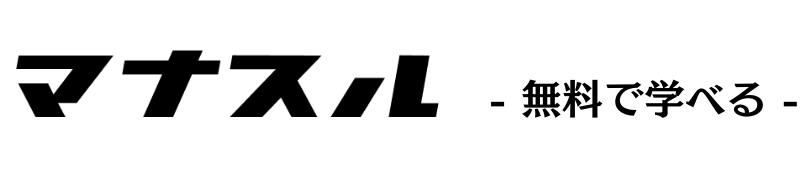
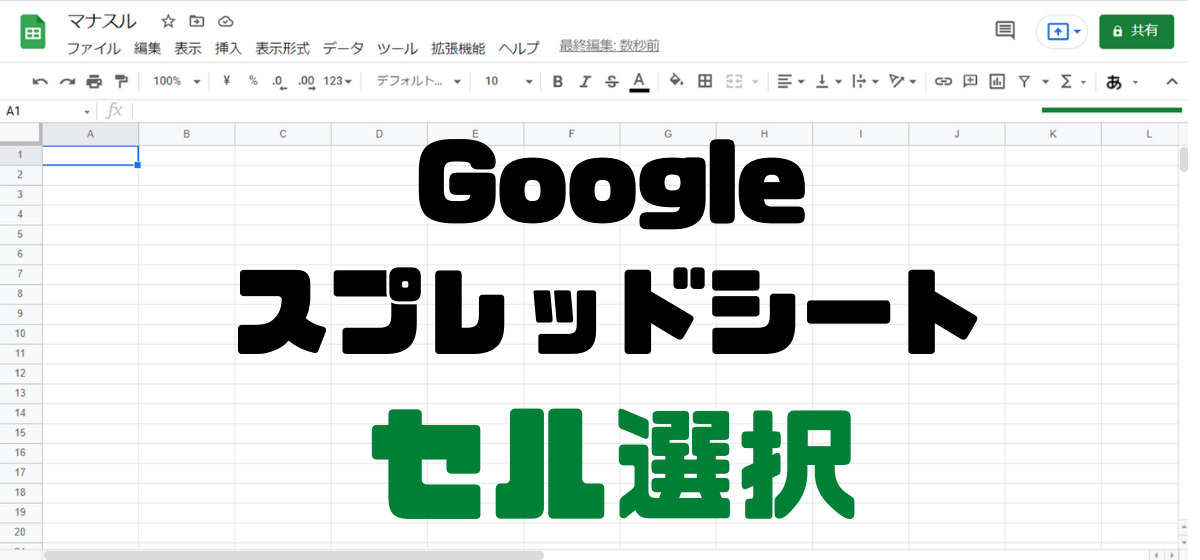


コメント